Azure Spring Apps サービス インスタンスを開始または停止する
Note
Azure Spring Apps は、Azure Spring Cloud サービスの新しい名前です。 サービスの名前は新しくなりましたが、スクリーンショット、ビデオ、図などの資産の更新に取り組んでいる間、場所によってはしばらく古い名前が表示されます。
この記事の適用対象:❌ Standard 従量課金および専用 (プレビュー) ✔️ Basic/Standard ✔️ Enterprise
この記事では、Azure Spring Apps サービス インスタンスを開始または停止する方法について説明します。
Azure Spring Apps で実行しているアプリケーションは、継続的に実行する必要がない場合があります。 たとえば、営業時間内だけ使うサービス インスタンスがある場合、アプリケーションを継続的に実行する必要がないことがあります。 Azure Spring Apps はアイドル状態になり、システム コンポーネントのみ実行していることがあります。
実行中のインスタンスを減らしてコンピューティング リソースのコストを削減することで、Azure Spring Apps のアクティブ フットプリントを削減できます。 詳細については、「Azure Spring Apps でアプリケーションを開始、停止、削除する」と「Azure Spring Apps でアプリケーションをスケーリングする」を参照してください。
コストをさらに削減するために、Azure Spring Apps サービス インスタンスを完全に停止できます。 すべてのユーザー アプリとシステム コンポーネントが停止します。 ただし、すべてのオブジェクトとネットワーク設定が保存されるため、サービス インスタンスを再起動して、停止したところからすぐに作業を再開できます。
制限事項
Azure Spring Apps サービス インスタンスを停止して開始する機能には、次の制限があります。
- コストを節約するために、Azure Spring Apps サービス インスタンスを停止して開始できます。 ただし、たとえば、無効な仮想ネットワーク構成から復旧するために、サービスの復旧のために実行中のインスタンスを停止して開始しないでください。
- 停止した Azure Spring Apps サービス インスタンスの状態は、最大 90 日間保持されます。 クラスターの停止期間が 90 日間を超えた場合、クラスターの状態を回復することはできません。
- 停止した Azure Spring Apps サービス インスタンスは開始、表示、または削除のみ行うことができます。 アプリの作成や拡大/縮小などの更新操作を実行するには、その前にサービス インスタンスを開始する必要があります。
- Azure Spring Apps サービス インスタンスが停止または正常に開始されたら、少なくとも 30 分間待ってインスタンスを開始または停止する必要があります。 ただし、最後の操作が失敗した場合は、待機せずに開始または停止を再試行できます。
- 仮想ネットワーク インスタンスの場合、仮想ネットワーク構成が無効なため、開始操作が失敗する可能性があります。 詳細については、「仮想ネットワークでの Azure Spring Apps の実行に関するお客様の責任」を参照してください。
前提条件
- Azure Spring Apps の既存のサービス インスタンス。 新しいサービス インスタンスを作成するには、「クイックスタート: Azure Spring Apps サービス インスタンスをプロビジョニングする」を参照してください。
- (オプション) Azure CLI バージョン 2.45.0 以降。
実行中のインスタンスを停止する
Azure portal で次の手順を使用して、実行中の Azure Spring Apps インスタンスを停止します。
Azure Spring Apps サービスの概要ページに移動します。
[停止] を選択して、実行中のインスタンスを停止します。
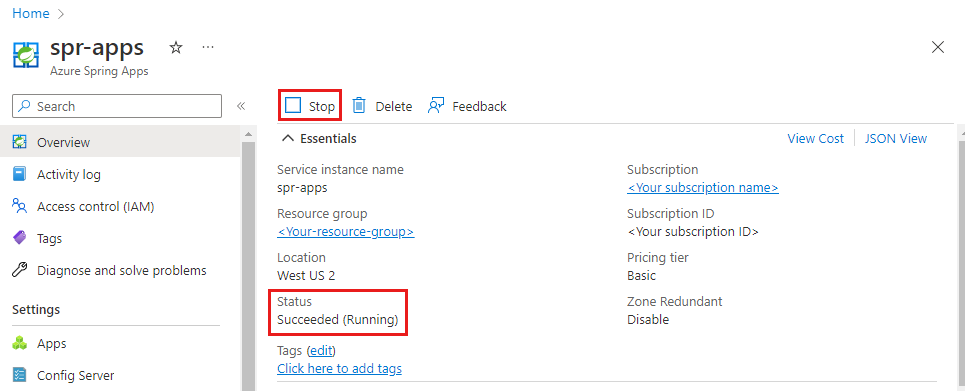
インスタンスが停止すると、状態は [成功 (停止済み)] と表示されます。
停止したインスタンスを開始する
Azure portal で次の手順を使用して、停止した Azure Spring Apps インスタンスを開始します。
Azure Spring Apps サービスの概要ページに移動します。
停止したインスタンスを開始するには、[開始] を選択します。
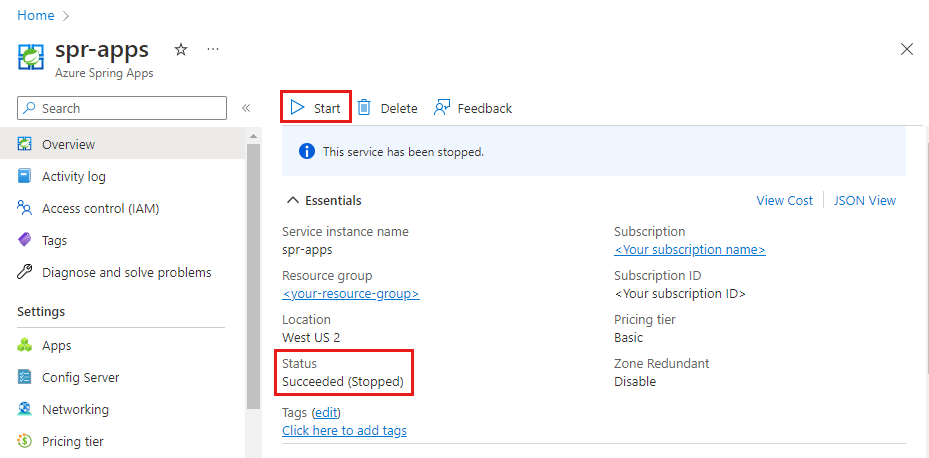
インスタンスが開始すると、状態は [成功 (実行中)] と表示されます。
起動時に失敗したリソース プロビジョニングのトラブルシューティング
サービス インスタンスを起動すると、次の場合でもエラー メッセージがProvisioningStateSucceeded表示されることがあります。 このエラー メッセージは、開始に失敗したリソースまたは適用されなかった設定を識別するのに役立ちます。
次の例のようなエラー メッセージが表示されることがあります。 Failed to start the following resource(s) or apply setting(s): [<failed resource list>]. Please check and update them accordingly.
次の一覧では、これらのエラーから復旧するために実行できる一般的なアクションについて説明します。
- 失敗したリソースを特定する: エラー メッセージの
<failed resource list>セクションを参照して、開始に失敗したリソースまたは適用に失敗した設定を特定します。 - 調査と軽減: 一覧表示されている各リソースを調べ、使用可能な場合はエラー ログをチェックし、必要な軽減策を行います。 これらの軽減策には、影響を受ける設定の開始または再適用に失敗した特定のリソースの更新が含まれる場合があります。